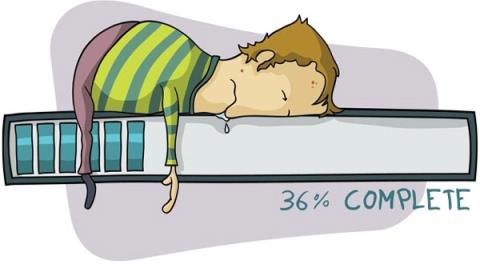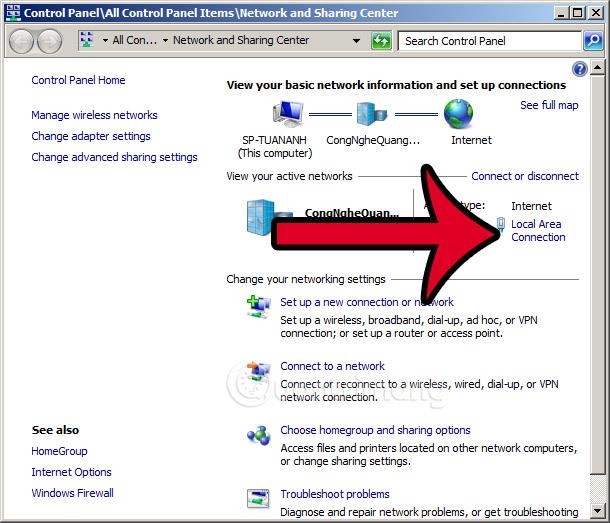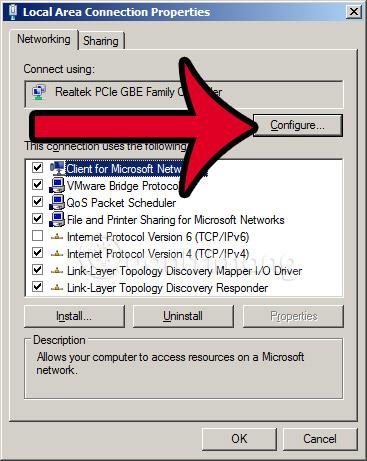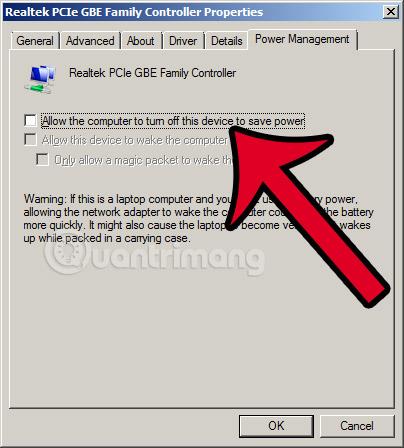Tällä hetkellä monet ihmiset ovat lähettäneet minulle kysymyksiä tietokoneistaan, pääasiassa Windows 8:sta ja 8.1:stä, joilla on ajoittaisia verkkoongelmia, vaikka ne olisivat yhteydessä Wi-Fi- tai langalliseen verkkoon. Kun olet poistanut ohjelmistojen, virusten, ohjelmistoristiriitojen, ohjaimien... aiheuttamat tapaukset, Wiki.SpaceDesktop opastaa sinua korjaamaan ajoittaiset Internet-yhteysvirheet artikkelin alaosassa.
Katso lisää:
Napsauta ensin verkkoyhteyskuvaketta näytön oikeassa alakulmassa, valitse Avaa verkko- ja jakamiskeskus tai siirry kohtaan Ohjauspaneeli > Kaikki ohjauspaneelin kohteet > Verkko- ja jakamiskeskus :
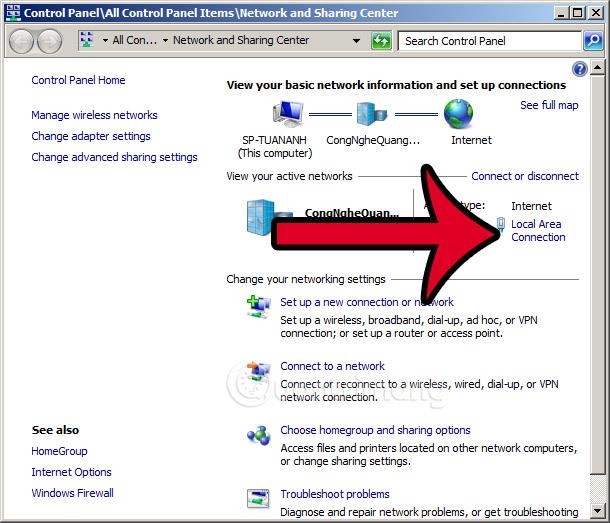
Napsauta sitten verkkoyhteyskuvaketta kuvan mukaisesti, joka koskee sekä Wi-Fi- että langallisia verkkoja. Verkkoikkuna tulee näkyviin, napsauta Ominaisuudet-painiketta alla olevan kuvan mukaisesti:

Jatka Configure-painikkeen painamista:
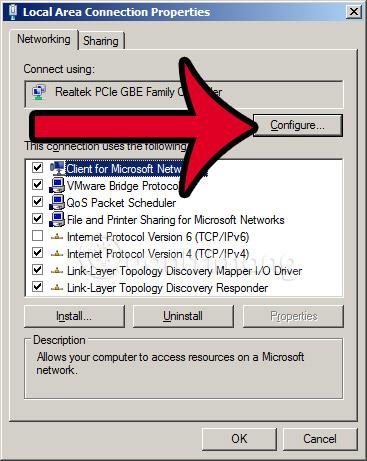
Lopuksi ilmestyy vastaavan verkkokortin Ominaisuudet-ikkuna Palaa viimeiseen välilehteen Virranhallinta ja poista valinta Salli tietokoneen sammuttaa tämä laite virran säästämiseksi -ruudusta alla olevan kuvan mukaisesti. Napsauta sitten OK tallentaaksesi muutokset:
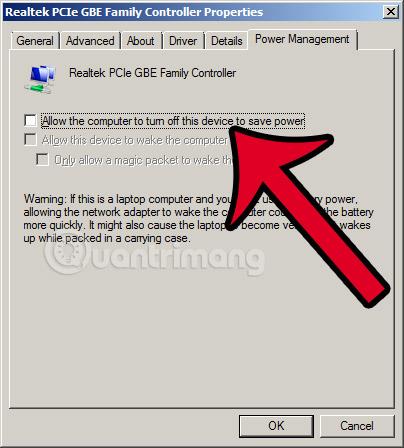
Huomaa, että sinun tulee poistaa Salli tietokoneen...
Tarkista seuraavaksi, onko DNS-osio muuttunut vastaavaksi OpenDNS- tai Google DNS -arvoksi. Katso artikkeli DNS:n vaihtamisesta tietokoneellasi tästä.